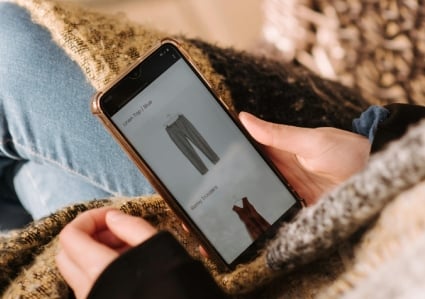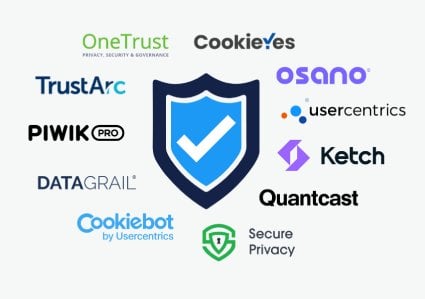Actualmente, Google está quitando información de la URL con la que nos llegan los usuarios a nuestra web por motivos de seguridad y privacidad. Esto significa que perdemos una información valiosa si no tenemos conectadas nuestras cuentas de Analytics y AdWords.
Pero el tema va más allá, debido a que cada vez usamos más herramientas para gestionar nuestros leads: Marketing Automation, Inbound Marketing o los propios CRM.
Si no tenemos algún «add-on» conectado a la API de AdWords con este sistema, perderemos información valiosa del origen de nuestros leads procedentes de AdWords. Por ello vamos a ver cómo configurar ValueTrack para hacer tracking de AdWords.

El uso de las templates con ValueTrack son la solución para esto. Los ValueTrack no son otra cosa que campos dinámicos que pueden utilizarse generando plantillas para que se propaguen en tu cuenta de AdWords. Además, lo puedes hacer a varios niveles: cuenta general, a nivel de campaña, de grupo de anuncios o en el propio anuncio.
Las variables que puedes incluir son diversas. Las más habituales son:
{matchtype}
El tipo de concordancia de la palabra clave que ha activado el anuncio: «e» para exacta, «p» para frase o «b» para amplia.
{network}
La procedencia del clic: «g» para la búsqueda de Google, «s» para un partner de búsqueda o «d» para la Red de Display
{creative}
Un ID único de cada anuncio.
{keyword}
Para la Red de Búsqueda: La palabra clave de la cuenta que corresponde con la consulta de búsqueda, a menos que esté usando un anuncio dinámico de búsqueda y que devuelva un valor en blanco. Para la Red de Display: la palabra clave de tu cuenta corresponde con el contenido.
{adposition}
La posición en la que se ha mostrado el anuncio en la página, con un valor del tipo «1t2» (que significa página 1, parte superior, posición 2)
{campaignid}
ID de la campaña. Utilícelo si ha configurado la información de seguimiento en la cuenta y quiere saber qué campaña ha publicado el anuncio.
Ejemplo de una URL para crear una plantilla de ValueTrack
Hay que saber primero un valor que verás con frecuencia y es {lpurl} que significa landing page URL y que será sustituida esa variable con la URL que se ha definido como landing page del anuncio.
Ejemplo 1:
{lpurl}?keyword={keyword}
Con esta plantilla recibirás la palabra clave que ha generado el clic del usuario, importante para optimizar campañas.
Ejemplo 2:
{lpurl}?matchtype={matchtype}&campaign={campaignid}&content={creative}&keyword={keyword}
En este caso, incluimos además la información del ID de campaña (desgraciadamente no hay una variable para el nombre de la campaña, por tanto, eso tendríamos que ponerlo manualmente). Match Type nos aporta el tipo de concordancia que ha generado el clic y el ID único del anuncio.
¿Dónde ponemos esta plantilla?
Éstas se pueden aplicar en niveles diferentes de AdWords:
- Nivel cuenta: En este caso, se aplicará esa plantilla a todas tus cuentas y también a todas las campañas y anuncios (si eres una agencia y tienes un MCC, cuidado que se propagará a todas). Para configurarla, tienes que ir a biblioteca compartida -> opciones de URL y ahí a plantilla de seguimiento.
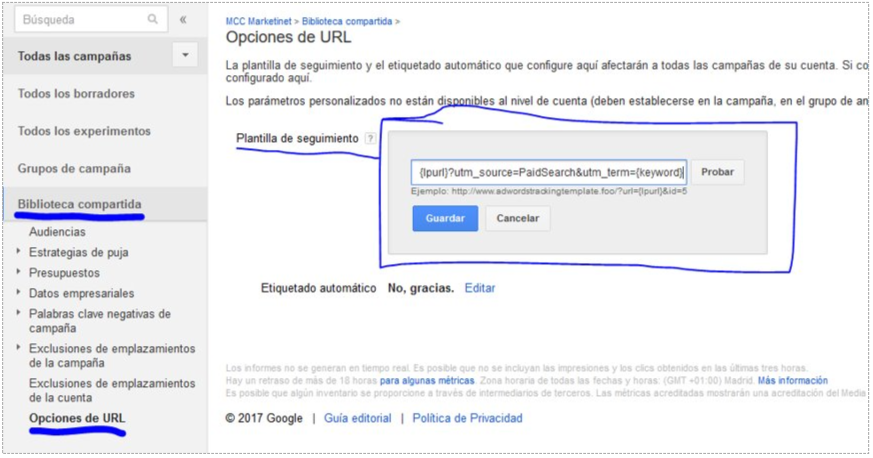
- Nivel campaña: Se aplicará esa plantilla a todos los anuncios de esa campaña. Encontrarás esta opción en la página de configuración de campaña.
Grupo de anuncios: Para configurarlo a nivel de grupo de anuncios u otras opciones, como puede ser incluso a nivel dekeyword, tienes que ir a «Columnas», «Modificar columnas», «Atributos» y ahí seleccionar «Plantilla de seguimiento» y pulsar el añadir. Una vez hecho, vas a la vista de grupo de anuncios y verás esa columna para añadir la plantilla que hayas definido.
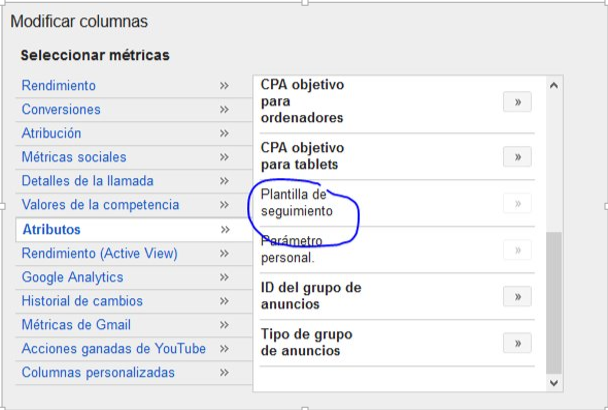
- Nivel de anuncio: Para este caso, vas a editar el anuncio y ahí mismo verás las opciones de URL de anuncio donde puedes introducir tu plantilla de seguimiento.
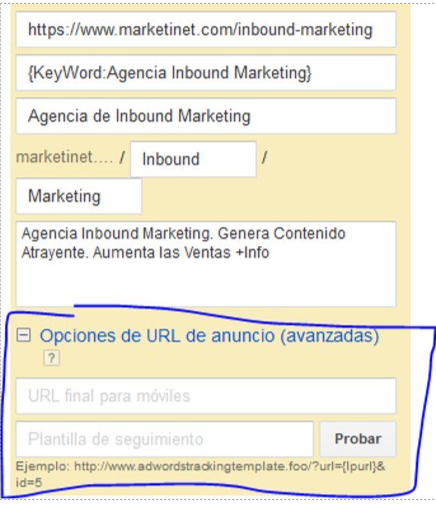
Esperamos que este artículo o mini-guía haya sido de ayuda. Es muy importante taggear todas nuestras campañas correctamente para saber de dónde nos vienen los leads más rentables. Esta técnica te ayudará a nivel de AdWords y terceras plataformas que se utilizan cada vez más.
Si te ha gustado este artículo también podría interesarte:
- ¿Cómo instalar Google Analytics para varios subdominios?
- ¿Cómo medir tu estrategia de Social Media con Google Analytics?